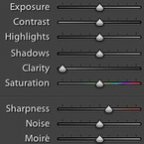LR人像调色,如何给人像调出复古色调
来源:公众号
作者:曼哈顿印象
学习:27876人次
@曼哈顿印象PHOTO: 其实复古人像整体来说还是比较好制作的,我们在前期拍摄的时候就要往那个调调上走,好的前期可以为后期省事,两者结合才可以成就好的作品,比如前期拍摄的时候尽量选择室内较暗环境拍摄,如果能营造出复古环境最好,在打造后期的时候,色调的色温偏暖,整体画面偏暖黄、打造朦胧柔美效果。具体教程如何做通过教程来学习一下吧。
前后对比图:
视频:
前期思路
1.尽量选择室内较暗环境拍摄,如果能营造出复古环境最好。
2.人物较亮,而背景较暗。
后期调色思路
1.色温偏暖,整体画面偏暖黄。
2.打造朦胧柔美效果。
3.暗部偏灰。
黑白灰调整
首先,我们需要解决画面存在的问题,暗部细节并不是很多,尤其背景墙那块,都有点偏暗,所以打开camera raw滤镜,进行黑白灰调整:
提升整体曝光。
提升阴影和黑色等暗部细节。
学习 · 提示
相关教程
关注大神微博加入>>
网友求助,请回答!
 搜索公众号photoshop教程论坛,免费领取自学福利
搜索公众号photoshop教程论坛,免费领取自学福利